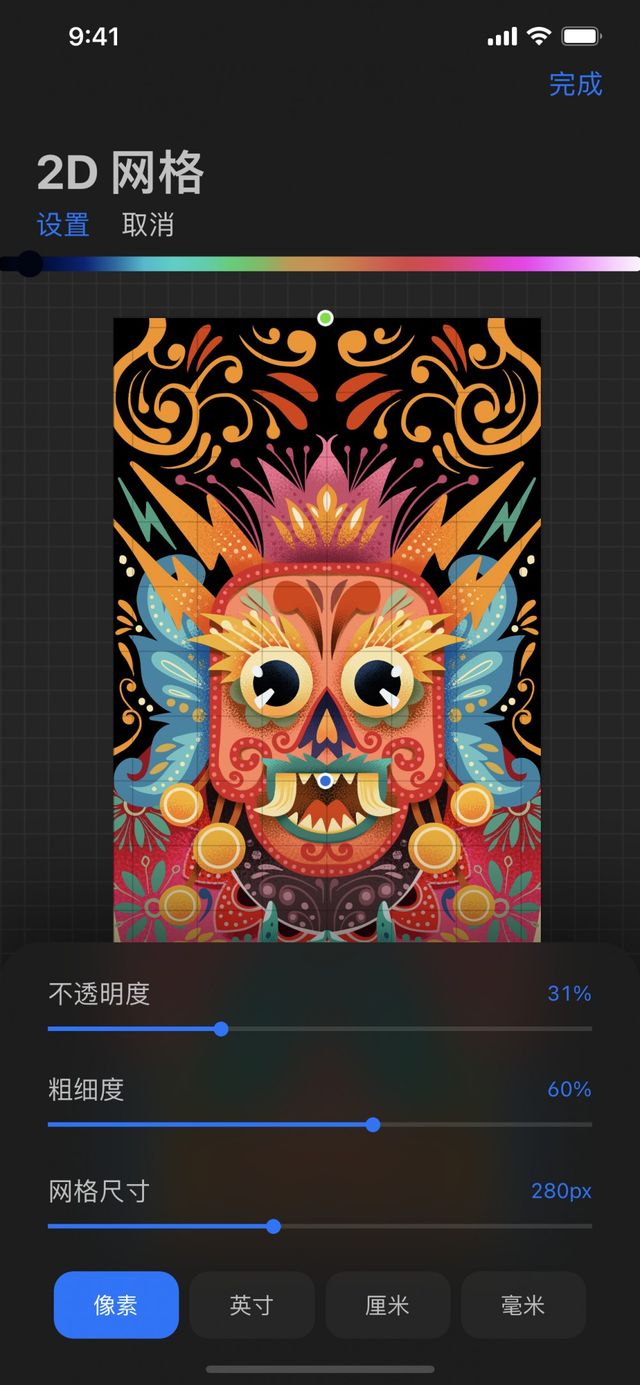Pocket 使用手册
抱歉,在复制到你的剪贴板时遇到问题。
试试直接复制下方链接。
创建
创建你专属的绘图指引工具来为你的创意创构雏形;启动指引工具并选择你想要的功能、从外观到内容由你决定。
启用指引
为你的画布新增视觉指引工具,帮助你创构写实的环境设定及物件。
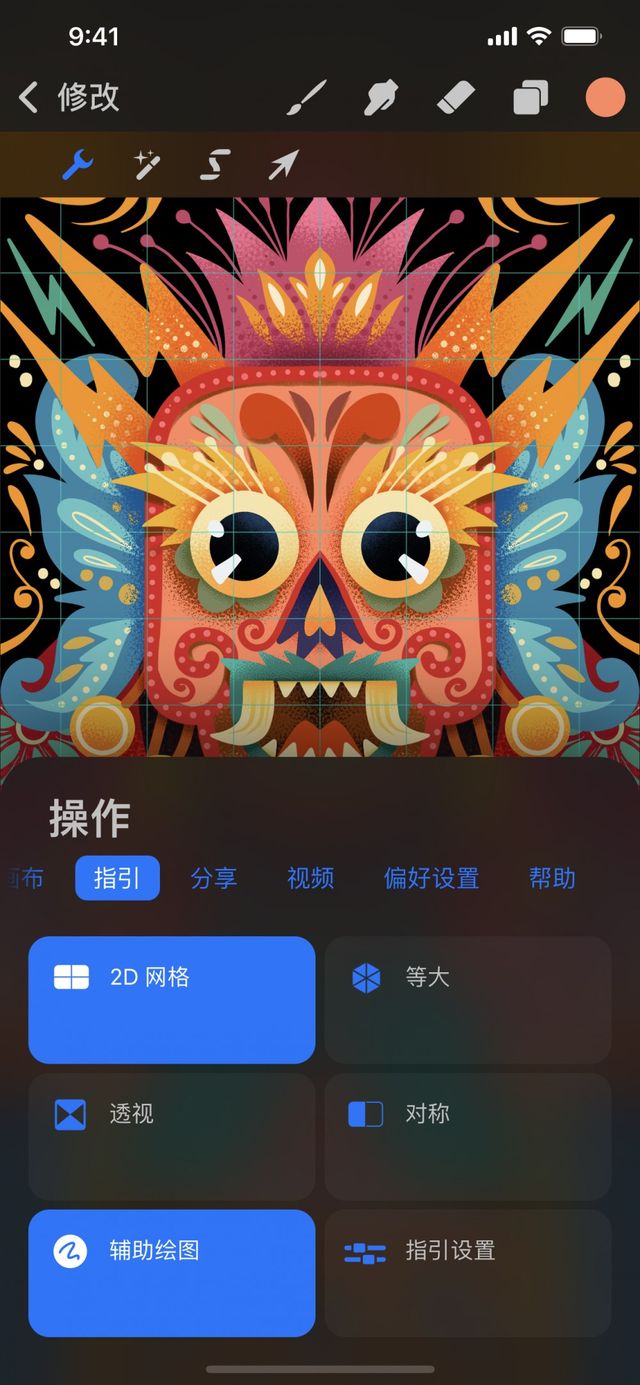

轻点 修改 > 操作 > 指引 并选择你想用的指引模式。想启用 辅助绘图,则必须确认启用按钮显示高亮。
如此一来,你的 绘图指引 已启用。
你也可以从图层列表中开启 绘图指引 :轻点你的当前主要图层呼唤图层选项菜单,再轻点 绘图辅助。
若你先前已在该画布上使用绘图指引,Procreate Pocket 会自动将你先前的参数保存为默认设置。
选择你的绘图指引
显示在你作品下方的功能键提供 4 种不同的绘图指引模式供选择,它们各自协助不同目的的创作流程。在使用手册的独立章节中可以找到更多信息:
2D 网格 ——方形网格帮助你创建平面图形。
等大 ——三角形网格帮助你创建无收缩透视的 3D 立体图形,例如技术制图。
透视 ——星形指引来帮助你创建含透视点的 3D 立体图形,可设置单个、两个或三个透视点,相当适合用于城市景观、漫画背景等。
对称 ——专为创造反射图形、重复排版设计或万花筒样式的指引工具,让你的笔划透过垂直、水平、四象限和径向绘图指引镜像反射。
变更外观
你的绘图指引会以线条罩在你的画布上显示,利用绘图指引界面底部的选项改变指引的外观;在各绘图指引模式的章节中能找到更详尽的信息。
轻点 完成 确认执行你的变更设置。
绘图指引屏幕
从各种绘图指引中选用符合不同创作目的的模式。
绘图指引界面会自动缩放来显示你的整幅作品,帮助你预览 绘图指引 在画布上的整体效果。
在 绘图指引 屏幕上你会看绿色节点,让你旋转你的指引角度。
绘图指引 屏幕左上为 设置 按钮,轻点可进入 绘图指引设置 并找到调节网格指引线尺寸和外观的按钮。
你可以将 绘图指引 当作视觉提示,或启用 辅助绘图 让你的一笔一画自动跟随绘图指引线贴合。
在任何指引模式下轻点左上角的 设置 进入 绘图指引设置。
绘图指引界面
执行编辑并返回画布。
设置你的指引线颜色。
设置你的指引线不透明度。
设置你的指引线粗细度。
设置 2D 网格 及 等大 模式中的网格大小;你可以调节滑动键,或直接轻点数值栏并输入精准网格尺寸。
进入 2D 网格、等大、透视 及 对称模式 的功能键。
抱歉,在复制到你的剪贴板时遇到问题。
试试直接复制下方链接。